Cómo Leer una Tarjeta MicroSD en tu Laptop.
Si eres de los que constantemente utiliza su teléfono móvil para tomar fotos o grabar videos, seguramente has tenido la necesidad de transferir estos archivos a tu computadora. Para hacerlo, lo más común es utilizar una tarjeta MicroSD, ya que es una forma fácil y práctica de almacenar gran cantidad de información en un pequeño espacio.
Sin embargo, muchas veces surge el problema de cómo leer la tarjeta MicroSD en la laptop. Si bien hoy en día la mayoría de las laptops cuentan con un lector de tarjetas integrado, existen algunas que no lo tienen y es necesario buscar otras opciones para poder acceder a los archivos guardados en la tarjeta. En este artículo te mostraremos distintas formas de leer una tarjeta MicroSD en tu laptop y así evitar cualquier inconveniente.
- Conoce los Pasos para Leer una Tarjeta MicroSD en tu Laptop y Mantén tu PC Actualizada
- Computer Doesn't Have a Standard or Micro SD Card Slot? How to View and Download Data!
-
Cómo usar una tarjeta MicroSD en una ranura para tarjeta SD normal en una computadora portátil o tableta
- ¿Cuáles son los pasos para verificar si la laptop tiene un lector de tarjetas MicroSD?
- ¿Cuáles son las precauciones necesarias antes de insertar una tarjeta MicroSD en la laptop?
- ¿Cómo solucionar problemas comunes al leer una tarjeta MicroSD en la laptop?
- ¿Qué software es recomendable utilizar para transferir archivos desde la tarjeta MicroSD a la laptop?
- Palabras Finales
- Comparte tu opinión y difunde conocimiento
Conoce los Pasos para Leer una Tarjeta MicroSD en tu Laptop y Mantén tu PC Actualizada
Pasos para Leer una Tarjeta MicroSD en tu Laptop
Paso 1: Inserta la tarjeta MicroSD en la ranura correspondiente en tu laptop. La mayoría de los dispositivos tienen una ranura de tarjeta SD que también es compatible con las tarjetas MicroSD.
Paso 2: Si tu laptop no tiene una ranura de tarjeta SD, puedes comprar un lector de tarjetas SD externo que se conecta a través de USB.
Paso 3: Una vez que hayas insertado la tarjeta MicroSD o el lector de tarjetas SD en tu laptop, espera unos segundos para que tu sistema operativo lo detecte. Dependiendo de la configuración, es posible que se abra automáticamente una ventana que muestre el contenido de la tarjeta.
Paso 4: Si no se abre automáticamente una ventana, ve a "Mi PC" en Windows o "Finder" en Mac y busca la unidad correspondiente a la tarjeta MicroSD. Haz clic en la unidad para ver su contenido.
Mira También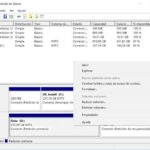 Cómo Acceder a una Memoria SD desde tu Laptop.
Cómo Acceder a una Memoria SD desde tu Laptop.Paso 5: Ahora puedes copiar o mover archivos desde la tarjeta MicroSD a tu laptop o viceversa.
Mantenimiento de tu PC Actualizada
Paso 1: Mantén actualizado tu sistema operativo. Las actualizaciones del sistema operativo incluyen parches de seguridad y mejoras de rendimiento. En Windows, ve a Configuración> Actualización y seguridad> Actualización de Windows para buscar actualizaciones.
Paso 2: Actualiza regularmente tus controladores de hardware. Los controladores son programas que permiten que tu hardware se comunique con tu sistema operativo. Las actualizaciones de controladores a menudo mejoran el rendimiento y la estabilidad. Puedes actualizar los controladores manualmente desde el sitio web del fabricante o utilizando una herramienta de actualización de controladores.
Paso 3: Limpia regularmente tu PC. La acumulación de polvo y suciedad en tu PC puede obstruir los ventiladores y reducir el rendimiento. Utiliza aire comprimido para limpiar los ventiladores y las entradas de aire.
Paso 4: Desinstala programas innecesarios. Los programas no deseados pueden ocupar espacio en el disco duro y ralentizar tu PC. Ve a Configuración> Aplicaciones en Windows o Utilidad de Disco en Mac para desinstalar programas.
Paso 5: Utiliza software antivirus y antimalware para proteger tu PC de virus y malware. Asegúrate de actualizar regularmente tu software de seguridad para mantenerlo al día con las últimas amenazas.
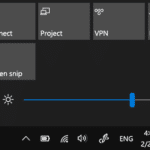 Cómo Aumentar el Brillo de la Pantalla de tu Laptop
Cómo Aumentar el Brillo de la Pantalla de tu Laptop- En resumen, leer una tarjeta MicroSD en tu laptop es un proceso sencillo que solo requiere unos pocos pasos.
- Para mantener tu PC actualizada, asegúrate de mantener actualizado tu sistema operativo y controladores de hardware, limpia regularmente tu PC, desinstala programas innecesarios y utiliza software antivirus y antimalware.
Computer Doesn't Have a Standard or Micro SD Card Slot? How to View and Download Data!
Cómo usar una tarjeta MicroSD en una ranura para tarjeta SD normal en una computadora portátil o tableta
¿Cuáles son los pasos para verificar si la laptop tiene un lector de tarjetas MicroSD?
Para verificar si una laptop tiene un lector de tarjetas MicroSD, sigue los siguientes pasos:
- Revisa el manual del usuario: El manual del usuario debe tener información sobre las especificaciones de la laptop, incluyendo si tiene o no un lector de tarjetas MicroSD.
- Busca en la laptop: Busca un pequeño puerto rectangular en la laptop que coincida con el tamaño de una tarjeta MicroSD. Si lo encuentras, la laptop tiene un lector de tarjetas MicroSD.
- Verifica en el administrador de dispositivos: En Windows, abre el administrador de dispositivos y busca "Lectores de tarjetas". Si aparece un dispositivo relacionado con la lectura de tarjetas SD o MicroSD, entonces la laptop tiene un lector de tarjetas MicroSD.
Recuerda que algunos modelos de laptops pueden tener un lector de tarjetas SD pero no de MicroSD, así que asegúrate de verificar la compatibilidad antes de insertar una tarjeta. Además, si no estás seguro de cómo hacer esto, es recomendable buscar ayuda de un técnico especializado en mantenimiento de PC.
¿Cuáles son las precauciones necesarias antes de insertar una tarjeta MicroSD en la laptop?
Las precauciones necesarias antes de insertar una tarjeta MicroSD en la laptop son las siguientes:
- Apagar la laptop: Es importante apagar completamente la laptop antes de insertar cualquier tarjeta de memoria para evitar daños tanto a la tarjeta como a la laptop.
- Verificar la compatibilidad: Asegúrate de que la laptop sea compatible con el tipo de tarjeta MicroSD que deseas insertar. Algunas laptops solo soportan ciertos tipos de tarjetas de memoria.
- Verificar la capacidad máxima: Antes de insertar la tarjeta, verifica la capacidad máxima que la laptop puede manejar. Si la tarjeta tiene una capacidad mayor a la que la laptop puede soportar, podría causar problemas de rendimiento o incluso dañar la tarjeta y la laptop.
- Asegurarse de la dirección correcta: Inserta la tarjeta en la ranura de la laptop con cuidado, asegurándote de que esté en la dirección correcta. Insertar la tarjeta en la dirección equivocada podría dañar tanto la tarjeta como la laptop.
- Expulsar correctamente: Cuando desees retirar la tarjeta, asegúrate de expulsarla correctamente desde la laptop. Esto evita que se pierdan datos o que la tarjeta se dañe.
Siguiendo estas precauciones, podrás insertar tu tarjeta MicroSD en la laptop sin ningún problema y protegiendo tanto la tarjeta como la laptop.
¿Cómo solucionar problemas comunes al leer una tarjeta MicroSD en la laptop?
Para solucionar problemas comunes al leer una tarjeta MicroSD en la laptop, sigue los siguientes pasos:
1. Verifica que la tarjeta MicroSD esté insertada correctamente en la ranura de la laptop.
2. Asegúrate de que la ranura de la laptop esté limpia y libre de polvo o suciedad. Si es necesario, utiliza aire comprimido para limpiarla.
3. Verifica que el controlador de la tarjeta MicroSD esté instalado y actualizado en la laptop. Puedes verificar esto en el administrador de dispositivos de Windows.
4. Si la laptop no reconoce la tarjeta MicroSD, intenta insertarla en otro dispositivo para asegurarte de que la tarjeta no esté dañada.
5. Si la tarjeta está dañada, intenta recuperar los datos utilizando un software de recuperación de datos antes de formatearla.
6. Si la laptop sigue sin reconocer la tarjeta, intenta reiniciar la laptop y luego insertar la tarjeta nuevamente.
7. Si ninguno de estos pasos soluciona el problema, es posible que necesites llevar tu laptop a un técnico especializado en mantenimiento de hardware para que lo revise.
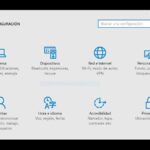 Cómo Cambiar el Idioma de Mi Laptop Fácilmente.
Cómo Cambiar el Idioma de Mi Laptop Fácilmente.Recuerda que es importante realizar un mantenimiento preventivo periódico en tu laptop, incluyendo la limpieza de las ranuras y puertos, para evitar problemas como este en el futuro.
- Verifica que la tarjeta esté insertada correctamente y que la ranura de la laptop esté limpia
- Verifica que el controlador de la tarjeta MicroSD esté instalado y actualizado
- Intenta insertar la tarjeta en otro dispositivo para asegurarte de que no esté dañada
- Si la tarjeta está dañada, intenta recuperar los datos antes de formatearla
- Intenta reiniciar la laptop y luego insertar la tarjeta nuevamente
- Si el problema persiste, lleva tu laptop a un técnico especializado en mantenimiento de hardware
¿Qué software es recomendable utilizar para transferir archivos desde la tarjeta MicroSD a la laptop?
Para transferir archivos desde una tarjeta MicroSD a una laptop, existen varias opciones de software que se pueden utilizar. A continuación, se presentan algunas recomendaciones:
- Explorador de archivos: Muchas laptops ya tienen un explorador de archivos incorporado en el sistema operativo, como Windows Explorer o Finder en Mac OS. Al insertar la tarjeta MicroSD en la laptop, esta debería aparecer en la sección de dispositivos de almacenamiento y se puede arrastrar y soltar los archivos desde la tarjeta al disco duro de la laptop.
- Software de transferencia de archivos: Existen programas específicos para transferir archivos desde dispositivos externos a la laptop, como el popular FileZilla. Estos programas suelen ser gratuitos y permiten una mayor configuración y control sobre la transferencia de archivos.
- Software del fabricante: Si la tarjeta MicroSD es de un fabricante específico, es posible que este tenga un software diseñado para la transferencia de archivos. Por ejemplo, SanDisk tiene su propio software llamado SanDisk SecureAccess.
En resumen, hay varias opciones de software disponibles para transferir archivos desde una tarjeta MicroSD a una laptop. Se puede utilizar el explorador de archivos incorporado en el sistema operativo, software de transferencia de archivos o programas específicos proporcionados por el fabricante.
Mira También Aprende Cómo Utilizar Las Teclas F1, F2 y F3 de Tu Computadora.
Aprende Cómo Utilizar Las Teclas F1, F2 y F3 de Tu Computadora.Palabras Finales
En conclusión, el mantenimiento de una PC es vital para garantizar su buen funcionamiento a largo plazo. Es importante llevar a cabo tareas de mantenimiento regulares, como la limpieza del polvo y la actualización de software, para evitar problemas técnicos y prolongar la vida útil del equipo.
Uno de los aspectos importantes del mantenimiento de una PC es la capacidad de leer tarjetas MicroSD en tu laptop. Muchos dispositivos, como cámaras y teléfonos móviles, utilizan tarjetas MicroSD para almacenar datos. Afortunadamente, existen varios métodos para leer estas tarjetas en tu laptop.
Si tienes dificultades para leer una tarjeta MicroSD en tu laptop, hay varios consejos que pueden ayudar. En primer lugar, asegúrate de tener el adaptador adecuado para conectar la tarjeta a tu laptop. También puedes utilizar un lector de tarjetas USB si no tienes un adaptador adecuado.
Es importante destacar que al leer una tarjeta MicroSD en tu laptop, es fundamental tomar medidas de seguridad adecuadas para proteger tus datos personales. Asegúrate de tener instalado un software antivirus actualizado y evita insertar tarjetas desconocidas o sospechosas en tu laptop.
En resumen, leer tarjetas MicroSD en tu laptop es una habilidad importante para cualquier persona que trabaje con tecnología. Con los consejos adecuados y las precauciones de seguridad, podrás leer tus tarjetas MicroSD en tu laptop en poco tiempo.
Comparte tu opinión y difunde conocimiento
¡No te quedes callado! Si tienes alguna opinión sobre el mantenimiento de una PC o cómo leer una tarjeta MicroSD en tu laptop, compártela con nosotros en los comentarios. Si te gustó nuestro artículo, también puedes compartirlo en tus redes sociales para que más personas puedan aprender sobre el tema.
Mira También Los Secretos de las Teclas Ctrl+C para tu Computadora.
Los Secretos de las Teclas Ctrl+C para tu Computadora.Si tienes alguna pregunta o necesitas ayuda con el mantenimiento de tu PC, no dudes en ponerte en contacto con el administrador de este blog. Estamos aquí para ayudarte a mantener tu equipo en las mejores condiciones posibles. ¡Gracias por leernos!
Si quieres conocer otros artículos parecidos a Cómo Leer una Tarjeta MicroSD en tu Laptop. puedes visitar la categoría Tutoriales.
Deja una respuesta

¡Más Contenido!